Овај чланак ће свеобухватно објаснити како да УСБ-ове учините доступним на гостујућим оперативним системима.
Захтеви
Овај чланак има неке захтеве за демонстрацију:
- Најновија верзија ВиртуалБок-а треба да буде инсталирана на хост машини.
- Требало би да се креира гостујући ОС на ВиртуалБок-у.
- УСБ драјвери за ОС хост морају бити ажурирани.
- Потребан је екстерни УСБ уређај за складиштење података.
- Пакет екстензија за ВиртуалБок би требало да буде инсталиран.
Инсталирајте ВиртуалБок Ектенсион Пацк
Функција УСБ пролаза се може оптималније искусити инсталирањем пакета проширења ВиртуалБок. Пакет екстензија је додатни пакет који додаје више функционалности ВиртуалБок-у, а главна предност је што верзија УСБ 2.0/3.0 није подржана у ВиртуалБок-у. Ова функција омогућава ВиртуалБок-у да подржи ове верзије.
Пратите кораке да бисте инсталирали пакет проширења ВиртуалБок на уређај.
Корак 1: Проверите верзију ВиртуалБок-а
Отворите ВиртуалБок, кликните на дугме за помоћ, а на крају падајућег менија налази се опција „О ВиртуалБок-у“, кликните на ту опцију. Важно је напоменути верзију ВиртуалБок-а за инсталирање пакета екстензија јер може изазвати проблеме у конфигурисању пакета екстензија са некомпатибилном верзијом ВиртуалБок-а.
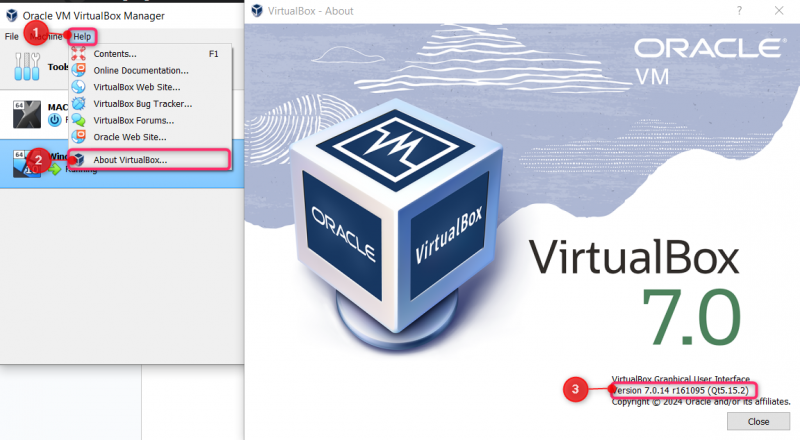
Корак 2: Преузмите пакет проширења са Орацле странице за преузимање
Користите било који претраживач и претражите „Преузимање пакета проширења ВиртуалБок“ и најбољи резултат ће бити страница за преузимање Орацле-а или посетите следећу везу:
36ЦАБ68ДФФ86А45Д398206989ДФ75958317Ф87Е3
У прозору испод пронађите сличан резултат на страници за преузимање и преузмите га на рачунар.
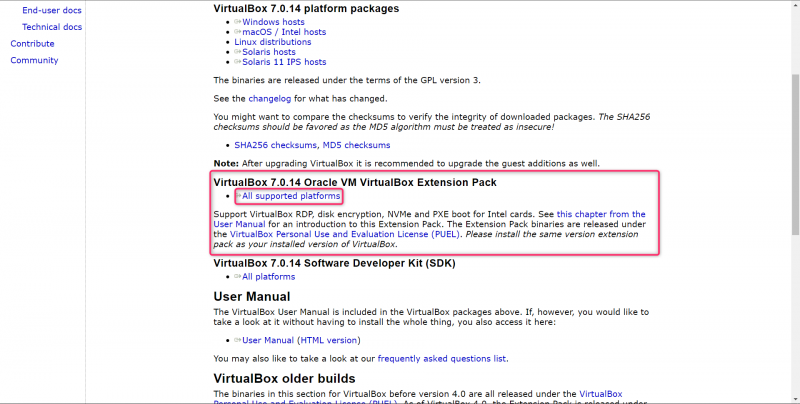
Корак 3: Конфигуришите пакет проширења помоћу ВиртуалБок-а
Искључите било коју виртуелну машину која ради на ВиртуалБок-у да бисте обезбедили несметану инсталацију за пакет екстензија. Кликните на мени Датотека и одатле пређите мишем преко опције „алатке“, а у последњем менију изаберите „Управитељ пакета екстензија“ или једноставно притисните „Цтрл + Т“ што је пречица за Менаџер пакета екстензија.
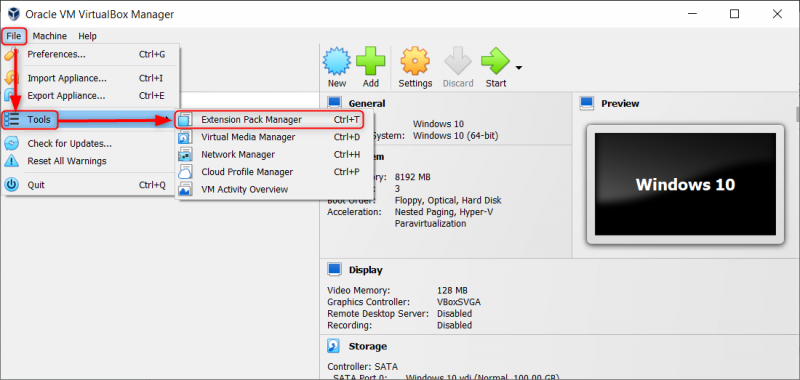
Отвориће се менаџер пакета екстензија одакле изаберите опцију инсталације.
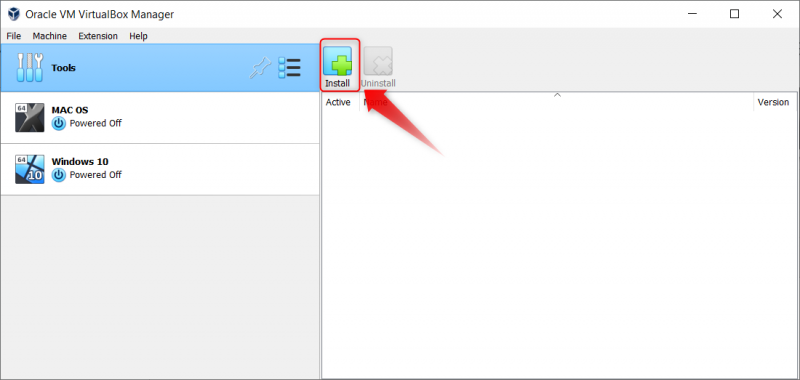
Када кликнете на Инсталирај, прегледајте рачунар да бисте пронашли датотеку преузету за Ектенсион Пацк.
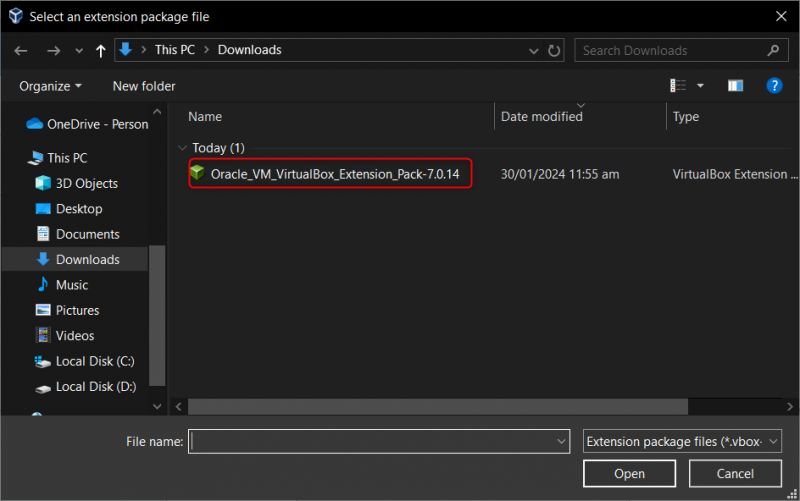
Након одабира пакета екстензија, појавиће се оквир за дијалог у којем изаберите дугме за инсталирање.
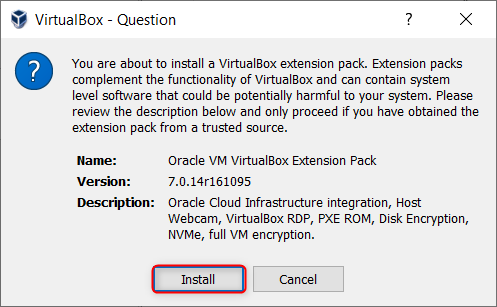
Тада ће се појавити услови лиценцирања и уговори на које корисник мора да пристане да дозволи пакету екстензија да приступи потребним ресурсима машине.
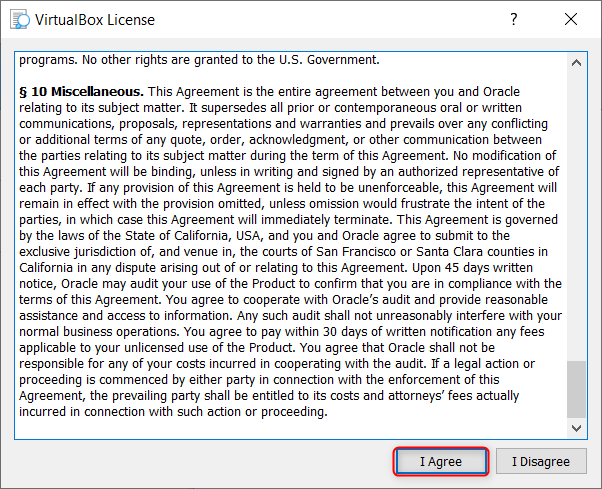
Корак 4: Поново покрените ВиртуалБок
Пакет екстензија је инсталиран и конфигурисан са ВиртуалБок-ом. Да би се промене извршиле, препоручљиво је да поново покренете ВиртуалБок.
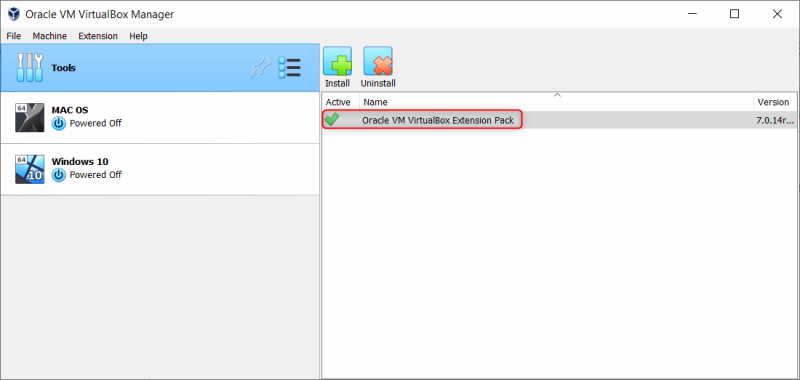
Како конфигурисати УСБ 2.0/3.0 верзије у ВиртуалБок-у?
За овај корак је потребан ВМ са неким гостујућим ОС (Виндовс 10 у нашем случају). УСБ пролаз се врши да би се омогућио пренос датотека између спољног уређаја (тј. УСБ-а) и гостујућег ОС-а. УСБ 2.0/3.0 су брже верзије и омогућавају брз пренос.
Да бисте прошли кроз УСБ у ВиртуалБок-у, прођите кроз доле наведене кораке.
Корак 1: Отворите подешавања било које ВМ
Изаберите ВМ са гостујућим ОС-ом за који желите да омогућите УСБ пролаз у ВиртуалБок-у и отворите подешавања тог ВМ-а.
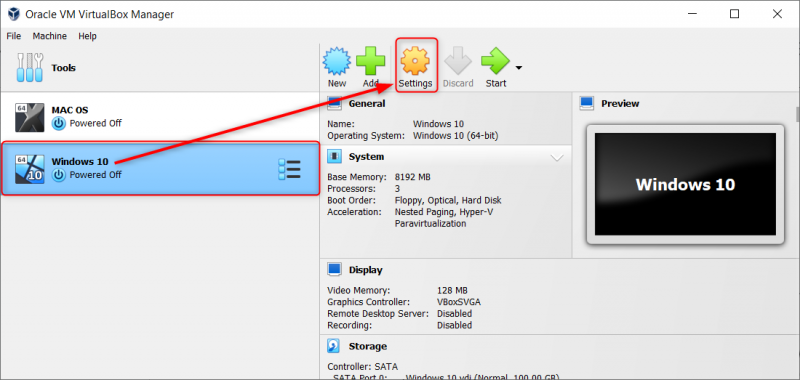
Корак 2: Омогућите УСБ контролер
У подешавањима отворите подешавања „УСБ“ и означите опцију „Омогући УСБ контролер“. Затим изаберите жељену верзију УСБ контролера. Овде је изабран „УСБ 3.0“.
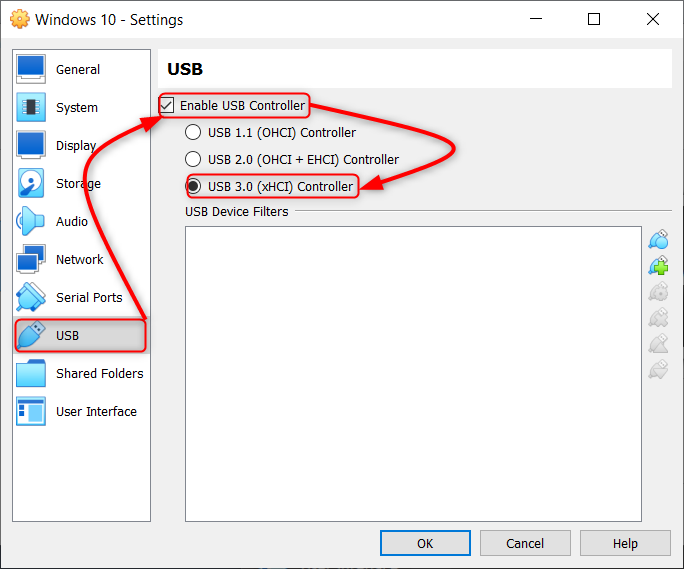
Корак 3: Конфигуришите УСБ
Прикључите УСБ на уређај и уверите се да ради на главној машини. Након тога у подешавањима за УСБ кликните на икону секунде УСБ везе и изаберите жељени УСБ уређај. У менију ће бити приказани сви уређаји повезани са главним рачунаром који се могу проћи кроз ВМ.
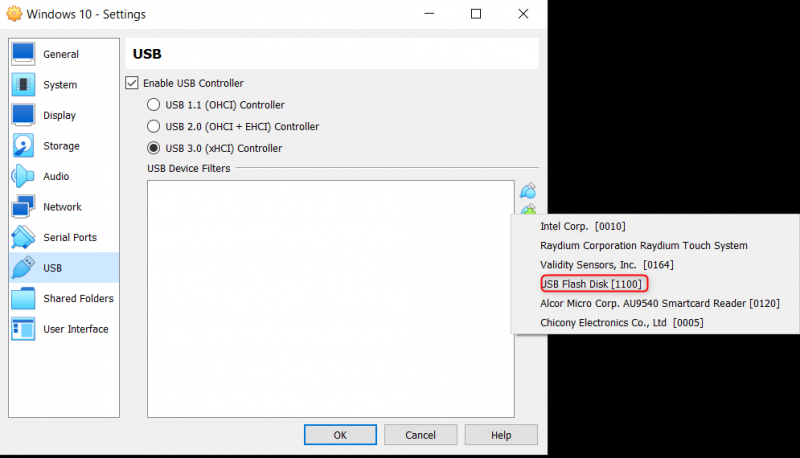
Након тога, уређај ће се појавити у празном окну прозора, а наставите кликом на дугме „ОК“ тако што ћете означити поље за уређај.
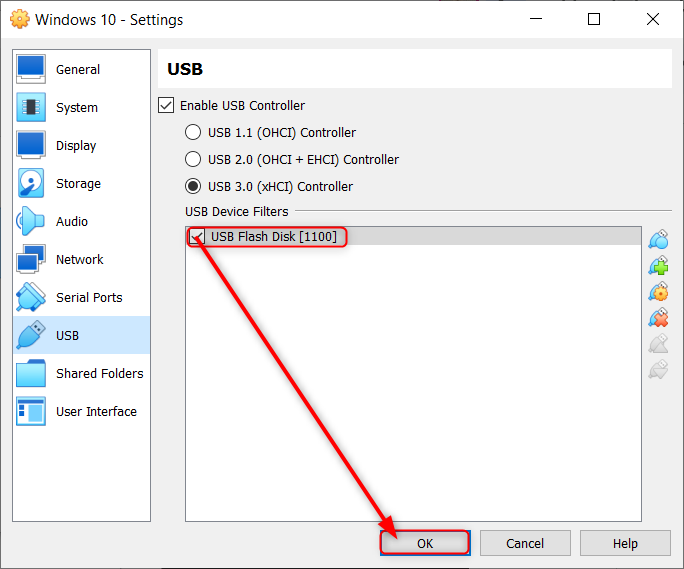
Приступ УСБ-у преко ВиртуалБок УСБ пролаза
Сада је УСБ конфигурисан са ВМ-ом тако да га можемо тестирати покретањем ВМ-а. Треба напоменути да хост машина не сме да користи УСБ уређај пре покретања ВМ-а.
Корак 1: Покрените ВМ
Изаберите ВМ за који је УСБ конфигурисан и укључите виртуелну машину:
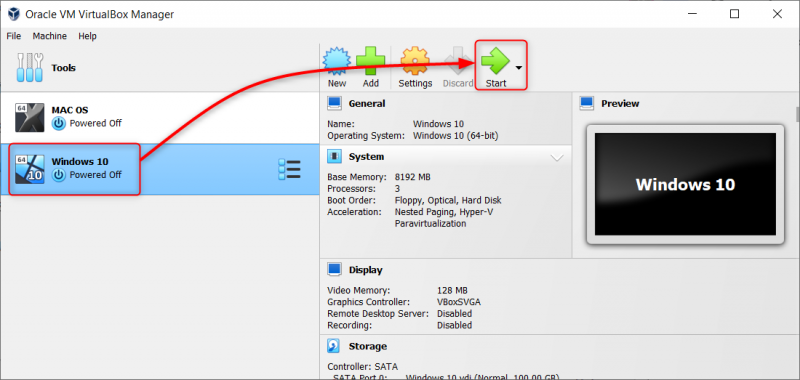
Корак 2: Приступите УСБ уређају у Менаџеру датотека
Отворите Филе Манагер жељеног ОС-а на виртуелној машини и видећете УСБ уређај у менију.
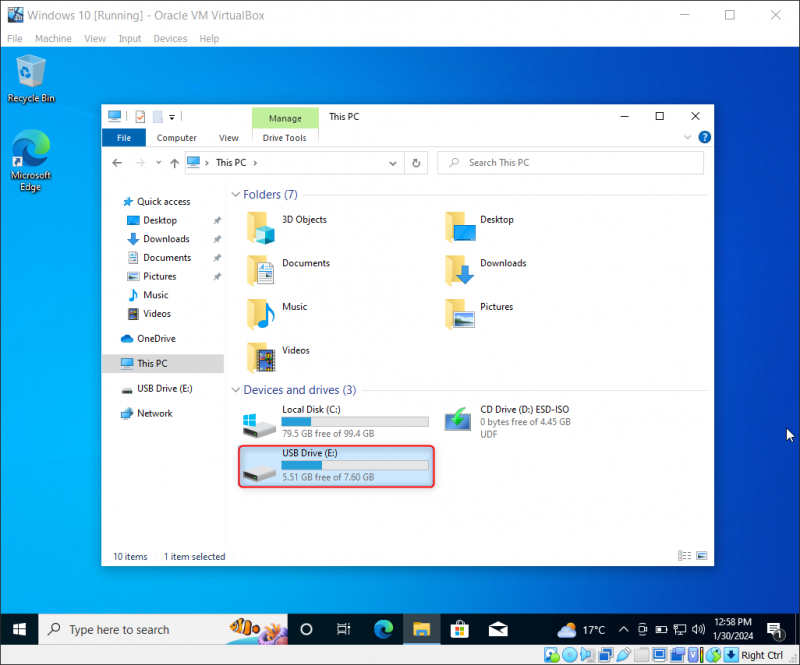
Сада можете неприметно да преносите датотеке између УСБ уређаја и гостујућег оперативног система. Овде постоји важна тачка коју треба напоменути када је УСБ омогућен за виртуелну машину, он је доступан само виртуелној машини и неће бити видљив хост машини. Да бисте га користили на главној машини, искључите ВМ и може му приступити и користити га хост машина.
Корак 3: Искључивање УСБ уређаја
Претпоставимо да постоји ситуација у којој вам је потребан УСБ уређај на главној машини, али не можете да искључите ВМ; у овом случају, можете да одете у мени уређаја, затим пређете мишем преко УСБ-а и поништите избор УСБ уређаја.
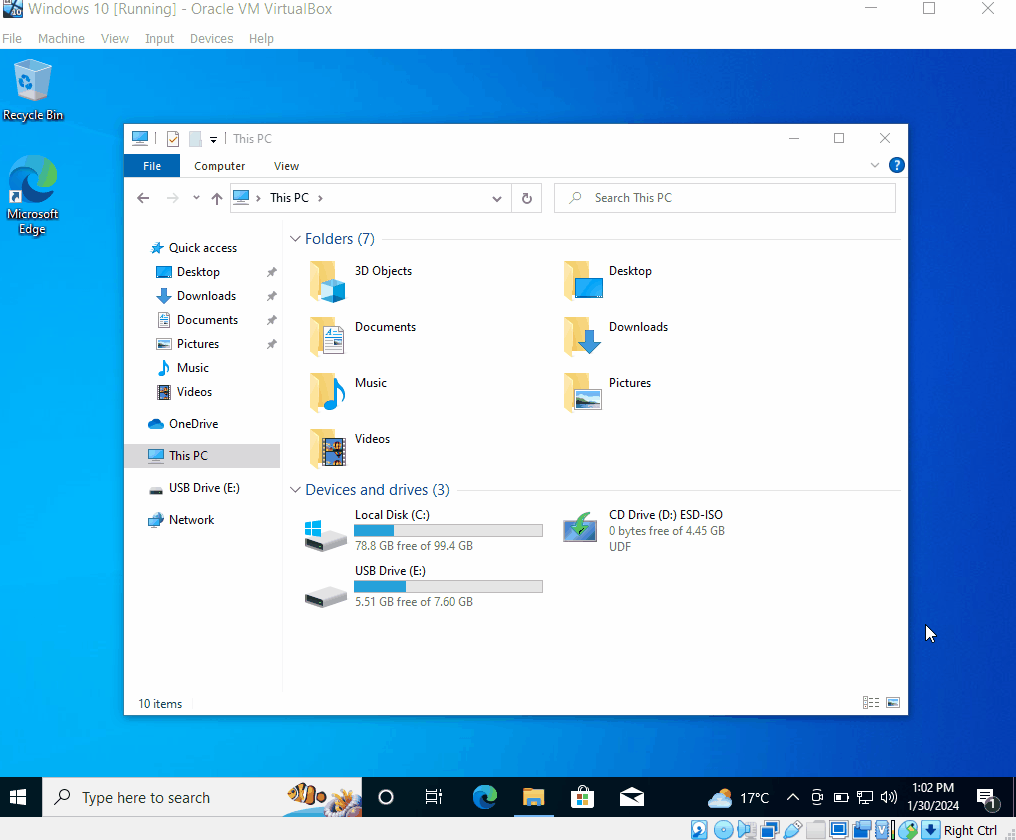
То је све да омогућите УСБ пролаз у ВиртуалБок-у.
Закључак
Да бисте прво омогућили УСБ пролаз на ВиртуалБок-у, инсталирајте и конфигуришите ВиртуалБок пакет проширења. Након тога омогућите УСБ везу за жељени ВМ користећи напредне верзије подршке за УСБ 2.0/3.0. Тада се пренос између УСБ уређаја и гостујућег оперативног система може обавити глатко. Процес искључивања и повезивања УСБ-а је такође приказан у чланку.